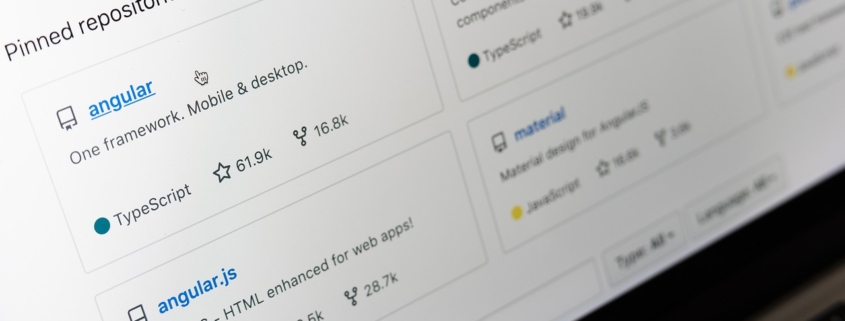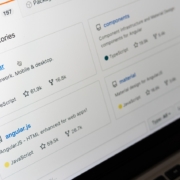Dodawanie projektu do repozytorium na Githubie
Aby dodać do naszego repozytorium na Githubie istniejący projekt z zawartością należy wykonać następujące kroki:
1. Na naszym koncie na Githubie dodajemy nowe repozytorium, np. ExpertSummit2018. Możemy też użyć istniejącego repozytorium.
Aby dodać nowe repozytorium przechodzimy na zakładkę Repositories, a następnie klikamy na przycisk New.
 2. Na stronie Create a new repository podajemy nazwę repozytorium (Repository name) i opis (Description). Jeśli chcemy, aby został utworzony automatycznie plik README zaznaczamy odpowiednią opcję (Initialize the repository with a README). Następnie klikamy przycisk Create repository.
2. Na stronie Create a new repository podajemy nazwę repozytorium (Repository name) i opis (Description). Jeśli chcemy, aby został utworzony automatycznie plik README zaznaczamy odpowiednią opcję (Initialize the repository with a README). Następnie klikamy przycisk Create repository.

3. Jeśli nie potrzebujemy już jakiegoś repozytorium, zawsze możemy je usunąć. Aby to zrobić przechodzimy na stronę główną naszego konta. Możemy to m. in. zrobić klikając link w lewym górnym rogu z nazwą naszego konta (u mnie jest to link bzalewa). Przechodzimy na zakładkę Repositories, wybieramy repozytorium, które chcemy usunąć, potem Settings i na samym dole wybieramy opcję Delete this repository.
Pojawi się okno dialogowe Are you absolutely sure?, w którym podajemy nazwę repozytorium, które chcemy usunąć, a następnie potwierdzamy naszą decyzję klikając na przycisk I understand the consequences, delete this repository.

4. Po stworzeniu repozytorium przechodzimy do aplikacji Github Desktop. Klikamy File, potem Clone Directory, a następnie na zakładce GitHub.com wybieramy nasze repozytorium i tworzymy dla niego lokalny folder. U mnie local path to: E:\Source\Repos\ExpertSmmit2018. Po wybraniu lokalizacji dla folderu lokalnego klikamy przycisk Clone.

5. Do folderu, który został właśnie utworzony lokalnie, kopiujemy nasz projekt.

6. W Github Desktop widzimy wszystkie nasze pliki.

7. Dodajemy podsumowanie (Summary) i opis (Description) w sekcji w lewym dolnym rogu i klikamy przycisk Commit to master.

8. Na górze aplikacji klikamy przycisk Push to Origin, aby dodać projekt do naszego repozytorium na Gitubie.

9. Po wykonaniu wszystkich tych czynności nasz projekt został wdrożony na Githuba.